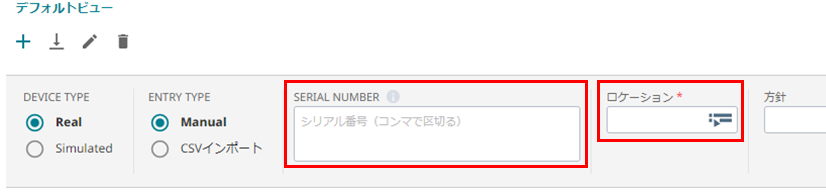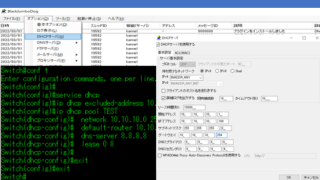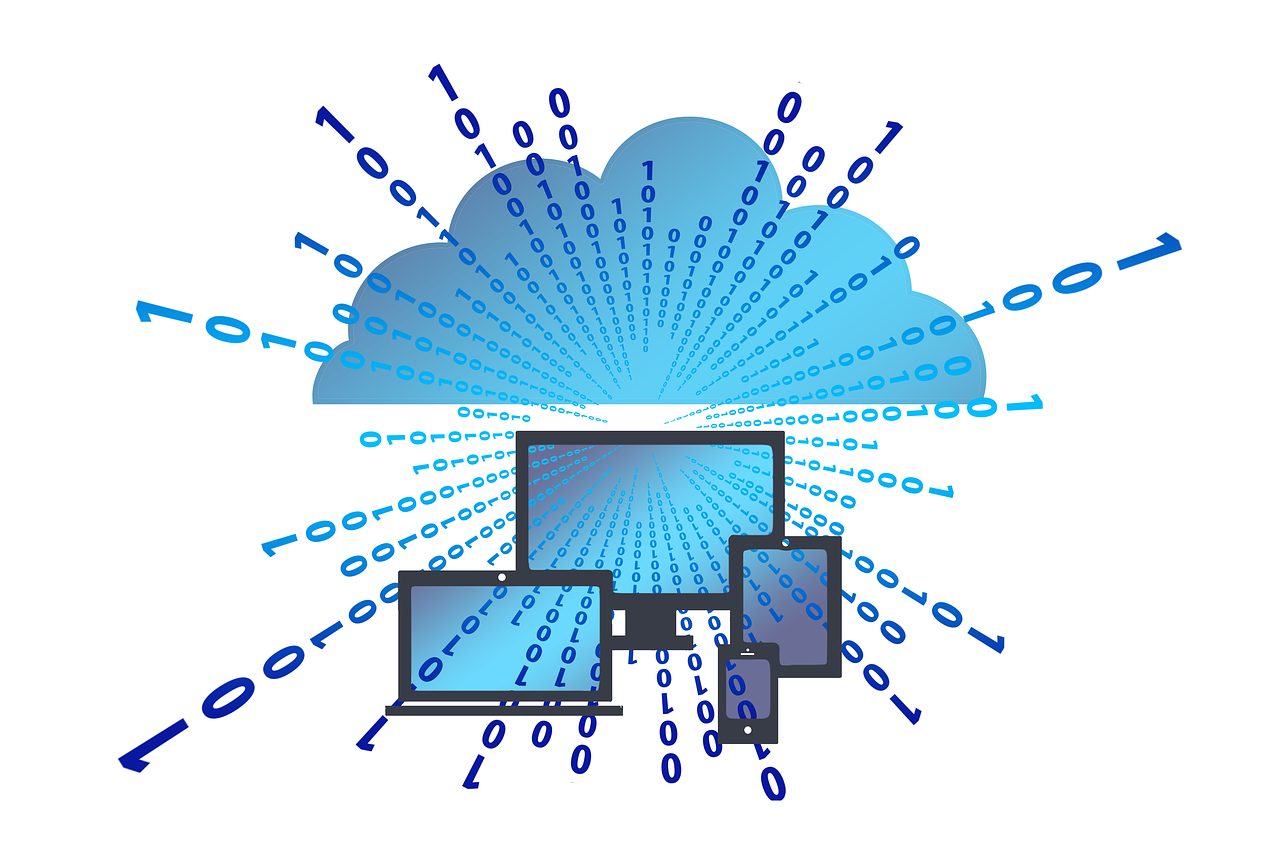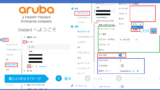ExtremeのAP Aerohiveを工場出荷状態へ初期化する方法
Extreme社のアクセスポイントの「Aerohive」を工場出荷状態へ初期化する方法を解説します。
初期化方法は「クラウドからAPを指定して初期化」する方法と「APのリセットボタンを押して初期化」する方法の2パターンあります。
Aerohiveをクラウドから初期化する方法
こちらはクラウドに帰属状態であるAerohiveを初期化する方法です。
クラウドに帰属している状態であれば、型番に関係なく下記の方法で初期化することができます。
- ExtremeCloud IQ(Aerohive管理クラウド画面)へログイン
- 初期化したいAPにチェックを入れる
- ユーティリティ>「デバイスをデフォルトにリセットする」をクリック
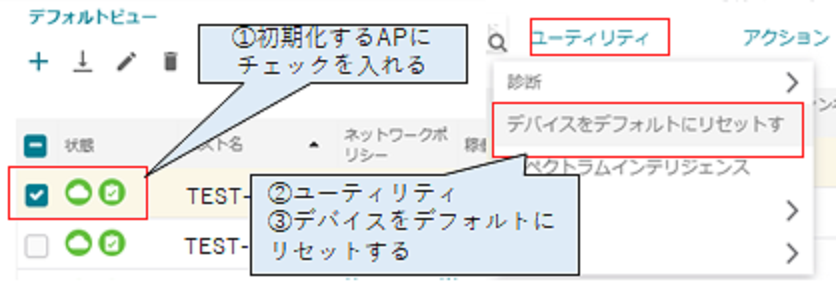
上記操作を行うとAPは再起動が発生し、工場出荷状態になります。
※Aerohiveの工場出荷状態のIPアドレスは[192.168.1.1/24]、ログイン情報は[admin/aerohive(Aerohive)]となります。
また、クラウド画面上の「ゴミ箱マーク」は初期化ではなく、クラウドから対象のAPを削除するだけなので注意しましょう。
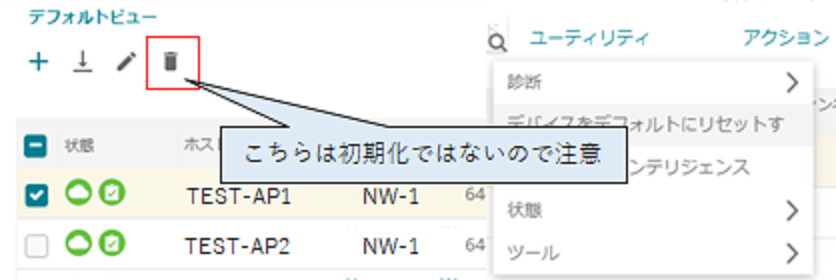
万が一「ゴミ箱マーク」をクリックしクラウドから削除してしまった場合は、再度クラウドへAPのシリアルナンバーを登録する必要があります。(AP自体の設定はそのままです)
クラウドから初期化を行うためには、対象のAPがクラウドへ帰属している必要がありますので、クラウドに帰属しない場合やインターネットに接続できない、ローカル環境で初期化を行う場合は次の方法にて可能です。
Aerohiveを本体のリセットボタンより初期化する方法
工場出荷状態へ初期化したいAerohiveがインターネット、クラウドに接続できないローカル環境で初期化を行う場合は次の方法を行います。
- Aerohiveの電源をOFFにする
- 本体のリセットボタンにクリップなど先端の尖った物を差し込む
- 差し込んだ状態でAerohiveの電源をONにする
- APが再起動するまで差し込み続ける(約15~20秒)
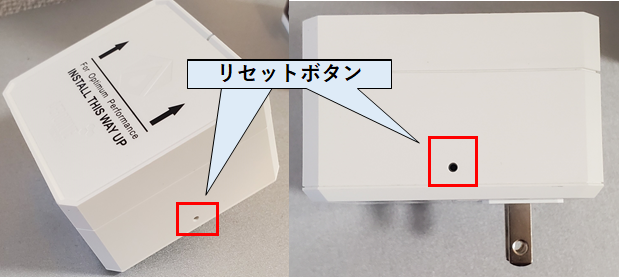
画像はAコンセント型Aerohive Atom AP30ですが、AP305Cなどの天井取り付け型の型番にも同じようにリセットボタンは搭載されています。初期化手順も同じです。
PoE対応の型番はリセットボタンを押しながら、インジェクターなどとLANケーブルを接続する形になりますが、Atom AP30などPoE非対応のAPはリセットボタンを押しながらコンセントに差し込む手順となります。再起動発生前にリセットボタンを離してしまうと、元の設定で起動されるので注意しましょう。
Aerohive初期化確認手順
「クラウドからAPを指定して初期化」する方法と「APのリセットボタンを押して初期化」する方法の2パターンどちらかで工場出荷状態へと戻した後は初期化されているか確認を行います。
方法はAPとPCを1対1で接続し、ローカルログイン画面へログインすることで確認します。
Aerohiveはクラウドへ1度でも帰属すると、初期化しない限りAPがインターネット未接続状態であっても、クラウドより配布されたパスワードにてAPのローカル画面へログインすることとなります。
初期化に成功していると初期パスワードへと戻るので、初期パスワードでログインが可能であれば工場出荷状態へ戻っているということが確認できます。IPアドレスはDHCPで払い出すことも可能です。
・Aerohive初期IP:[192.168.1.1](ブラウザよりhttpsにてアクセス)
・Aerohive初期IDパスワード:[admin/aerohive(Aerohive)]
ログイン画面へhttpsアクセスできない場合、PCよりping疎通確認を行います。
ping応答が無い場合は初期化できていない可能性があるので、再度APの初期化を実施して下さい。
本体のリセットボタンより初期化したAPを、同じクラウドへ帰属させる場合
本体のリセットボタンより初期化したAPを、初期化前に帰属させていたクラウドと同じクラウドにて管理する場合は、初期化前の情報をクラウド上より削除しておく必要があります。
※クラウドから初期化を行った場合は、AP情報も一緒に削除されるので不要です。
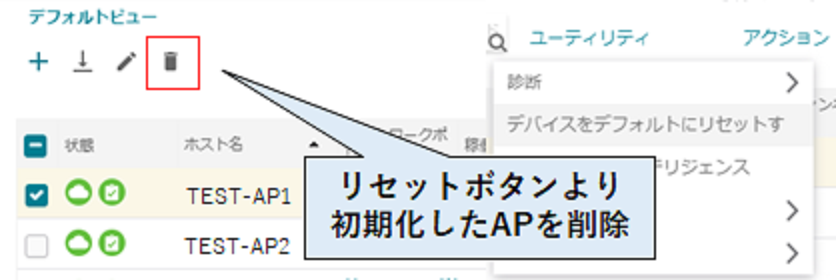
クラウドより、リセットボタンを使い初期化したAPのホスト名を選択し「ゴミ箱マーク」をクリックします。(実際にはステータスがオフラインになっているはずです)
初期化したAPは新規デバイスとしてクラウドへ登録するので、管理画面より[+]>[デバイスのクイック追加]>[デバイスをクラウドから直接管理]を選択します。
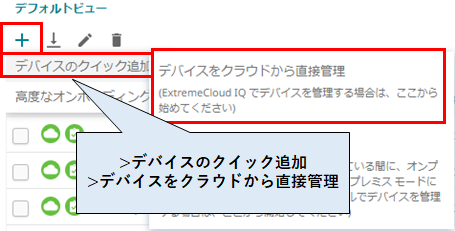
「デバイスをクラウドから直接管理」をクリックすると書き画面が表示されるので「APのシリアルナンバー」と「ローケーション」を入力するとクラウドへ登録完了となります。